SQL Server 中经常需要写一些查询,关联好多张表,显示无数个列。如果使用视图设计器,可以大大提高效率,同是减少差错。
1. 启动视图设计器
为数据库“新建视图”,将启用视图设计器。
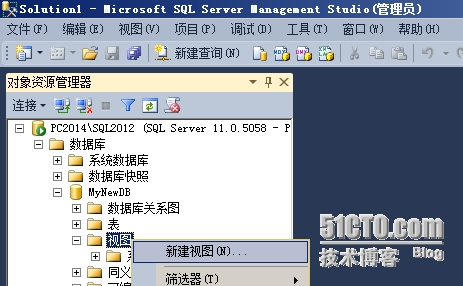
2. 添加表
在起始界面,将出现“添加表”的窗口。选择添加所需要的表、视图、函数、同义词等。
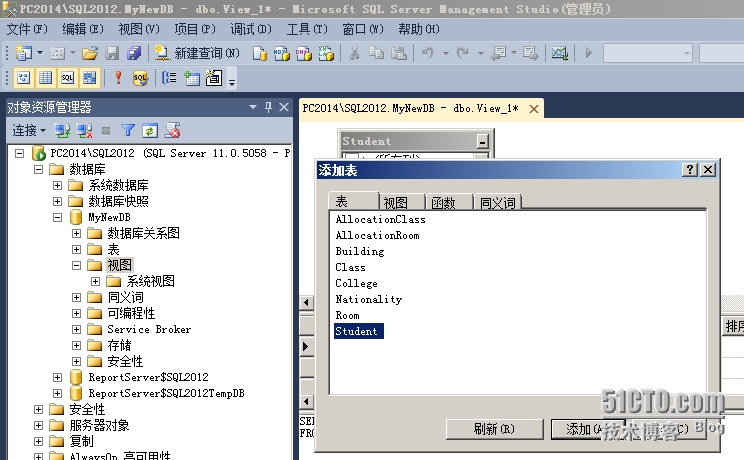
在视图设计器的工具栏和右键菜单,任何时候都可以添加表或派生表。
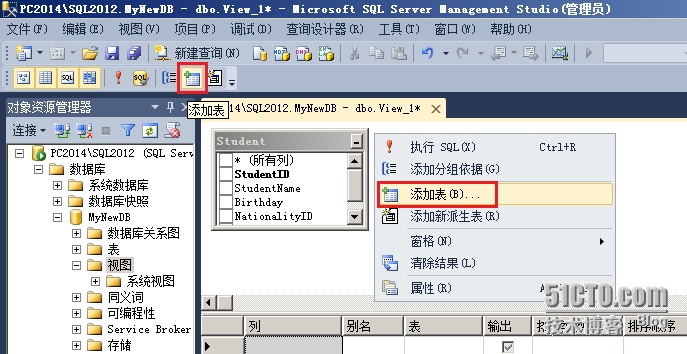
3. 添加连接
视图设计器可以自动识别表之间的连接关系。有一些连接可能还需要手动添加。例如,下图中的AllocationRoom 和 Room 表,主键都是 BuildingID + RoomID。由于视图设计器只是自动添加了BuildingID的连接,因此需要手动将 RoomID 也添加连接。
将其中一张表的 RoomID 拖到另一张表的 RoomID 列,即可创建连接。
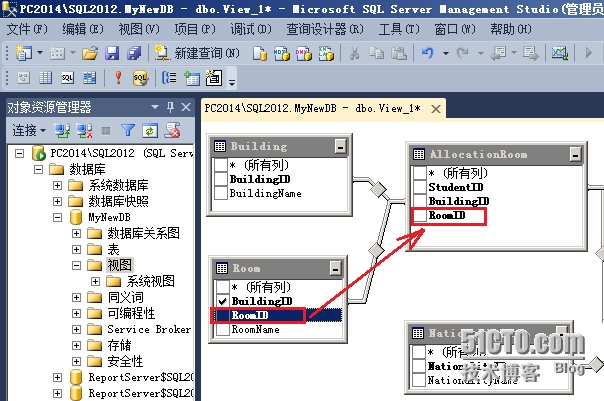
默认的连接是内连接(INNER JOIN),如果需要修改为其它连接关系(LEFT OUTER JOIN、RIGHT OUTER JOIN、FULL OUTER JOIN 等),可以直接右键单击连接,然后选择从某张表中“选择所有行”。
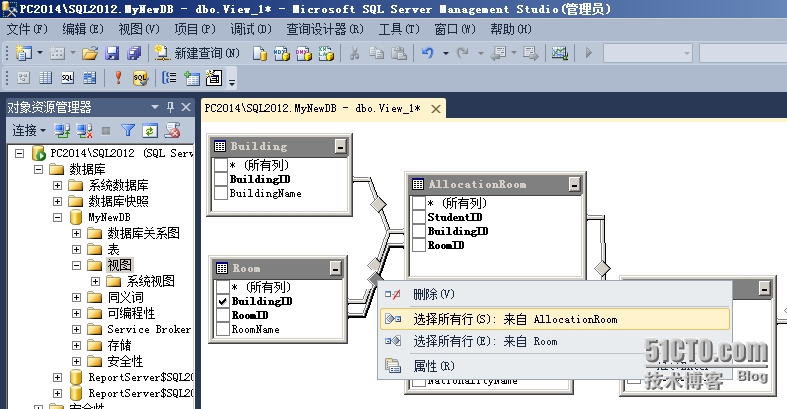
4. 选择列
依次选择所需的列。
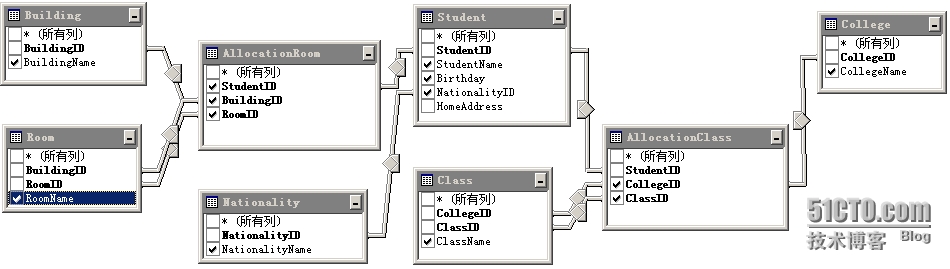
如果需要某列分配一个别名,或者需要创建计算列等,可以“显示 SQL 窗格”,然后编辑 T-SQL 代码。
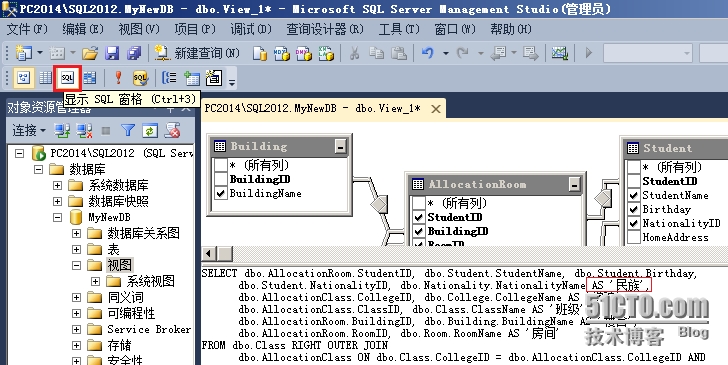
5. 预览执行结果
“执行”可以查看结果。
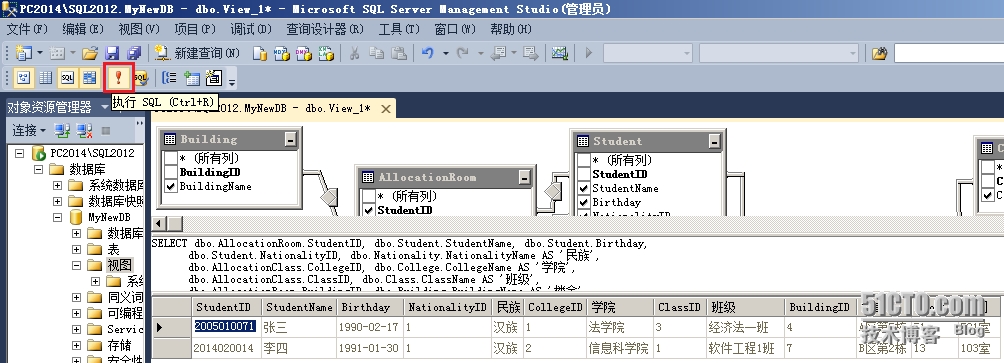
6. 保存代码
如果需要保存这个视图,则“保存”。如果不需要保存,那么在 SQL 代码窗格把这段代码复制出来。
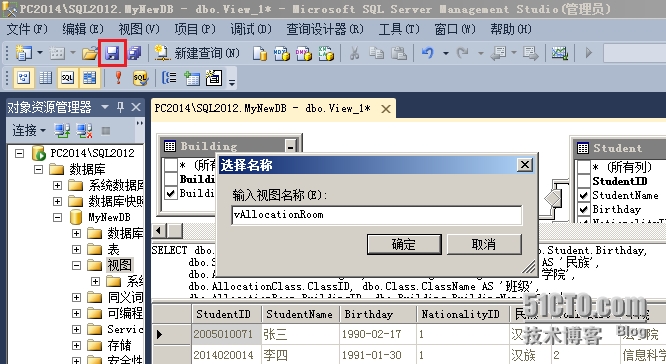

:Services)







)





—— Snitch)
)
发布)

